Win7系统下的窗口智能化有时候很是烦人,每当你把程序移动到桌面边缘的时候,就会出现程序窗口自动最大化,每次都得去点击缩小化窗口。如何才能随意开关窗口智能化排列呢?下面就一起来学习注册表如何开关窗口智能化排列。 1.使用
Win7系统下的窗口智能化有时候很是烦人,每当你把程序移动到桌面边缘的时候,就会出现程序窗口自动最大化,每次都得去点击缩小化窗口。如何才能随意开关窗口智能化排列呢?下面就一起来学习注册表如何开关窗口智能化排列。
1.使用组合快捷键“win+r”打开运行,输入“regedit”,回车确定。如下图所示
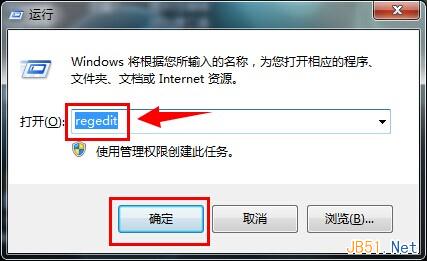
2.打开注册表编辑器后,从左边栏目依次点击进入“HKEY_CURRENT_USER” — “Control Panel” — “Desktop”,然后将最右方的滚动条下拉至最底部,双击最后一个选项“windowsArrangementActive”,如下图所示
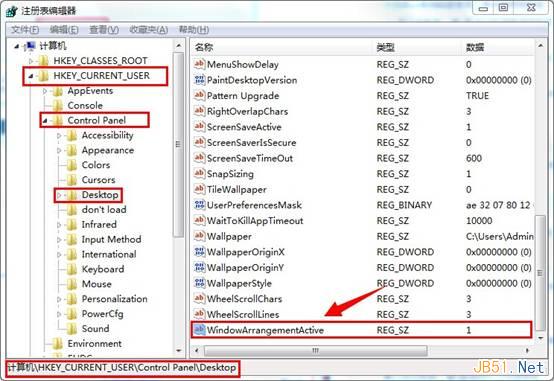
3.关闭窗口智能化排列是在弹出编辑字符串后,在数值数据一栏中将数字改成“0”,然后按“确定”按钮保存退出,如下图所示
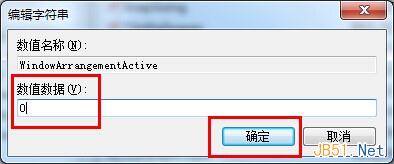
4.如果想要开启窗口智能化排列的话,可以在弹出编辑字符串后,在数值数据一栏中将数字改成“1”,然后按“确定”按钮保存退出,如下图所示
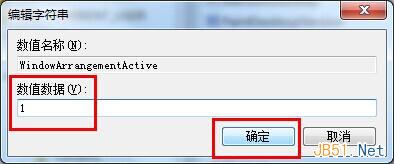
以上就是win7系统下注册表图和开关窗口智能化排列的方案,有此类问题的同志可以尝试设置看看,希望以上的方案可以给大家带来更多的帮助。
--结束END--
本文标题: Windows7系统中关闭窗口智能化排列的方法
本文链接: https://lsjlt.com/news/248876.html(转载时请注明来源链接)
有问题或投稿请发送至: 邮箱/279061341@qq.com QQ/279061341
2024-03-01
2024-03-01
2024-03-01
2024-03-01
2024-03-01
2024-02-29
2024-02-29
2024-02-29
2024-02-29
2024-02-29
回答
回答
回答
回答
回答
回答
回答
回答
回答
回答
0